Como excluir um site WordPress: tutorial passo a passo
Publicados: 2022-05-23Redação de conteúdo, SEO, modificações de design, manutenção: sua vida diária como webmaster é repleta de múltiplas tarefas . Tarefas que são mais ou menos importantes dependendo de suas necessidades e do tipo de site a ser mantido.
Você mima seu site. Você está olhando para ele com ternura. É como seu bebê.

O dia a dia de um webmaster também é feito de decisões radicais, que às vezes partem um pouco seu coração. Hoje, você pode precisar excluir seu site WordPress, por exemplo.
E enquanto você está nisso, você também pode fazê-lo da maneira certa. Depois de ler este post, você conhecerá todo o processo, graças a um tutorial passo a passo detalhado.
Visão geral
- Por que excluir um site WordPress?
- Como excluir um site WordPress manualmente em 6 etapas
- Como excluir um site WordPress com um plugin?
- Como cancelar a publicação de um site WordPress?
- Recapitulação final
Este tutorial é sobre a solução auto-hospedada WordPress.org, usada pelo WPMarmite. Não deve ser confundido com a plataforma de hospedagem WordPress.com. Você precisa de esclarecimentos? Descubra as diferenças entre as duas versões neste post . E se você quiser excluir um site WordPress.com, consulte a documentação oficial.
Por que excluir um site WordPress?
Antes de detalhar o processo de exclusão de um site WordPress, vamos parar por um momento para considerar as razões pelas quais você pode querer tomar tal ação.
Na verdade, não há nada de trivial nisso. Ao excluir permanentemente seu site WP, ele desaparecerá completamente. Você não poderá mais acessar seus arquivos e seu conteúdo .
Seus visitantes não poderão mais acessar suas páginas quando pesquisarem seu site em um mecanismo de pesquisa ou quando inserirem seu URL (endereço da web) em seu navegador favorito.
Ao excluir um site, você traça uma linha definitiva sobre ele, bem como sobre os benefícios que ele pode gerar:
- Você não gerará mais tráfego porque ficará invisível.
- Você não poderá mais fazer conversões, que são essenciais para o seu negócio (vendas, download de um white paper, solicitação de orçamento, assinatura de sua newsletter etc.).
Insistimos: pense bem antes de agir. Existem várias razões pelas quais você pode querer excluir um site WordPress. Entre eles, podemos citar os seguintes casos:
- Seu site ou blog WordPress foi abandonado . Você quer se livrar dele porque não atende às suas expectativas iniciais. Seu tráfego é muito baixo ou as vendas não estão lá.
- Você não tem tempo para cuidar do seu site (manutenção, criação de conteúdo), que não é mais estratégico para o seu negócio. Nesse caso, você opta por excluí-lo permanentemente.
- Seu site não representa mais sua atividade pessoal ou profissional , talvez porque você mudou de direção ou reorientou seu negócio para outro setor de atividade.
- Você quer começar do zero lançando um novo site com um tema diferente , com um novo nome de domínio e outro estilo e identidade de marca.
- Você deseja mesclar seu site/blog atual com outro site.
Então, a exclusão do seu site WordPress ainda está no seu radar? Se sim, você deve saber que o WordPress não possui uma opção nativa para realizar esta ação em poucos cliques, a partir do seu painel.
Para fazer isso, você terá que sujar as mãos e excluir os diferentes elementos um por um, em vários lugares estratégicos.
Graças a isso, você garantirá que seu site desapareça definitivamente da Internet.
Deixe-me tranquilizá-lo antes de pular na água: tudo isso não é complicado, mesmo que você seja iniciante.
Na próxima parte, descubra um guia passo a passo detalhado.

Como excluir um site WordPress manualmente em 6 etapas
Etapa 1: fazer backup do site
O primeiro passo é um pouco contra-intuitivo, mas ainda é essencial: antes de tudo, faça backup do seu site… mesmo que você esteja prestes a excluí-lo.
Você nunca pode ser muito cuidadoso. Manter uma cópia sã e salva de seus arquivos E seu banco de dados pode ajudar se você quiser voltar no tempo e restaurar seu site.
Ok, isso não está em seus planos hoje. Mas quem pode dizer que você não vai mudar de ideia em alguns meses?
Para fazer backup do seu site, você tem várias opções. O método manual funciona perfeitamente, mas requer um mínimo de conhecimento técnico.
A opção mais rápida e fácil para um iniciante é usar um plugin. Apresentamos alguns deles neste post .
Entre eles, recomendamos o UpdraftPlus. Fácil de usar e muito completo em sua versão gratuita, permite agendar automaticamente seus backups enquanto os exporta para um espaço de armazenamento remoto (como Dropbox, Google Drive ou AmazonS3).
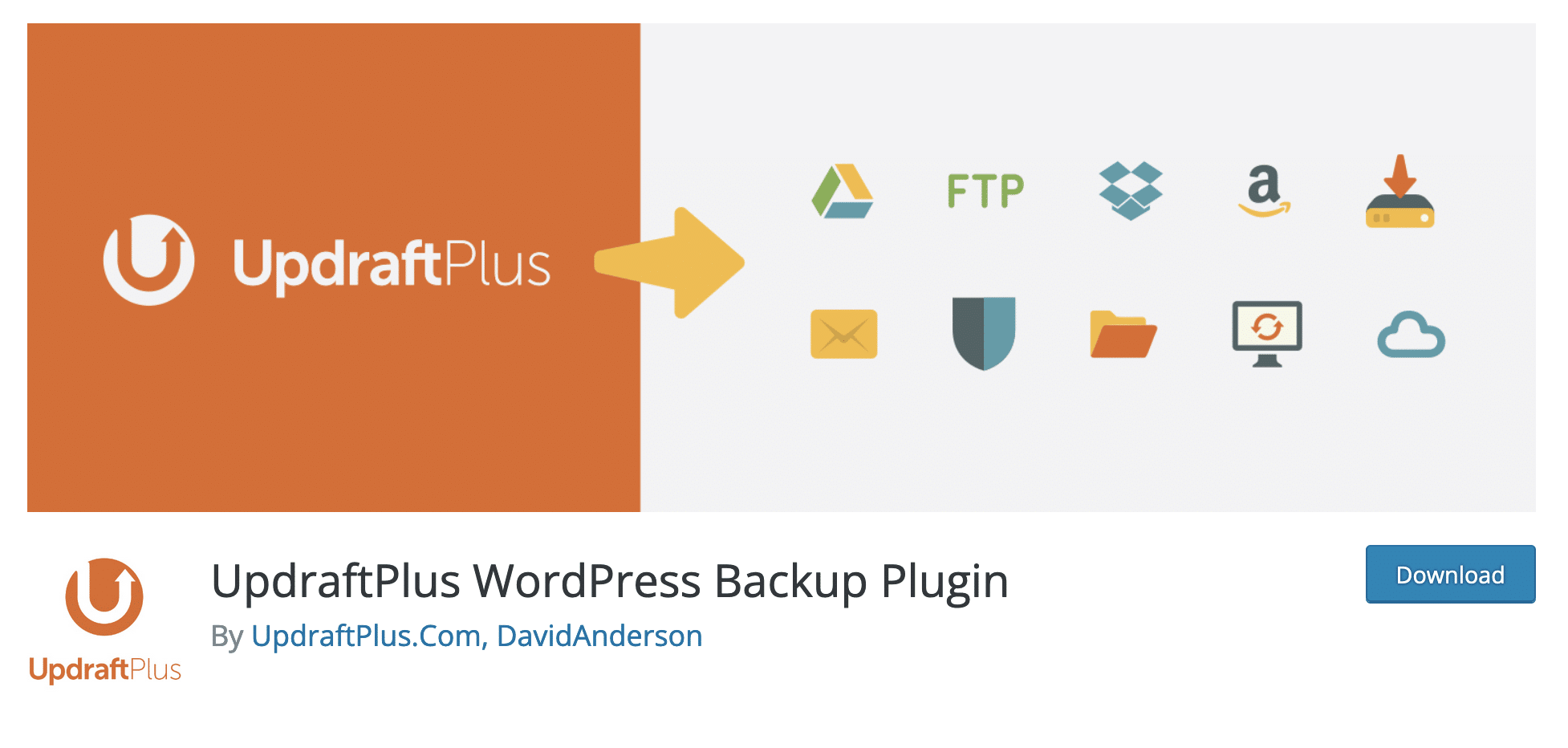
Etapa 2: excluir os arquivos do site
Você fez backup do seu site? Tudo bem, vamos para o próximo passo. A exclusão de um site WordPress envolve a exclusão dos dois principais componentes de qualquer instalação do WordPress:
- Os arquivos , que permitem que o núcleo do WordPress funcione.
- O banco de dados , que contém todo o conteúdo do seu site (posts, páginas, configurações de plugins, comentários, revisões etc.).
Então vamos começar com os arquivos. Você tem duas maneiras de excluí-los, que você verá em detalhes abaixo.
Método 1: Excluir arquivos do site WordPress via cPanel
Vamos começar com a maneira menos técnica e mais direta de excluir seus arquivos: usando a interface de administração oferecida pelo seu host . O mais usado é chamado de cPanel.
Você o encontrará, por exemplo, no Bluehost. Vamos usar esta interface para mostrar como proceder.
Observe que o cPanel de cada host é diferente. A exibição e as opções oferecidas podem variar dependendo do provedor que você usa.
Para acessar seu cPanel, você precisa dos detalhes de login (nome de usuário + senha) fornecidos pelo seu provedor de hospedagem quando você se inscreveu no pacote de hospedagem.
Uma vez conectado, na seção “Arquivos”, clique em “Gerenciador de Arquivos”. Clique no diretório raiz do seu site, no nosso caso public_html . Em casa, esse nome também pode ser www ou htdocs .
Selecione todos os arquivos e diretórios dentro da pasta raiz. Clique com o botão direito e escolha “Excluir”:
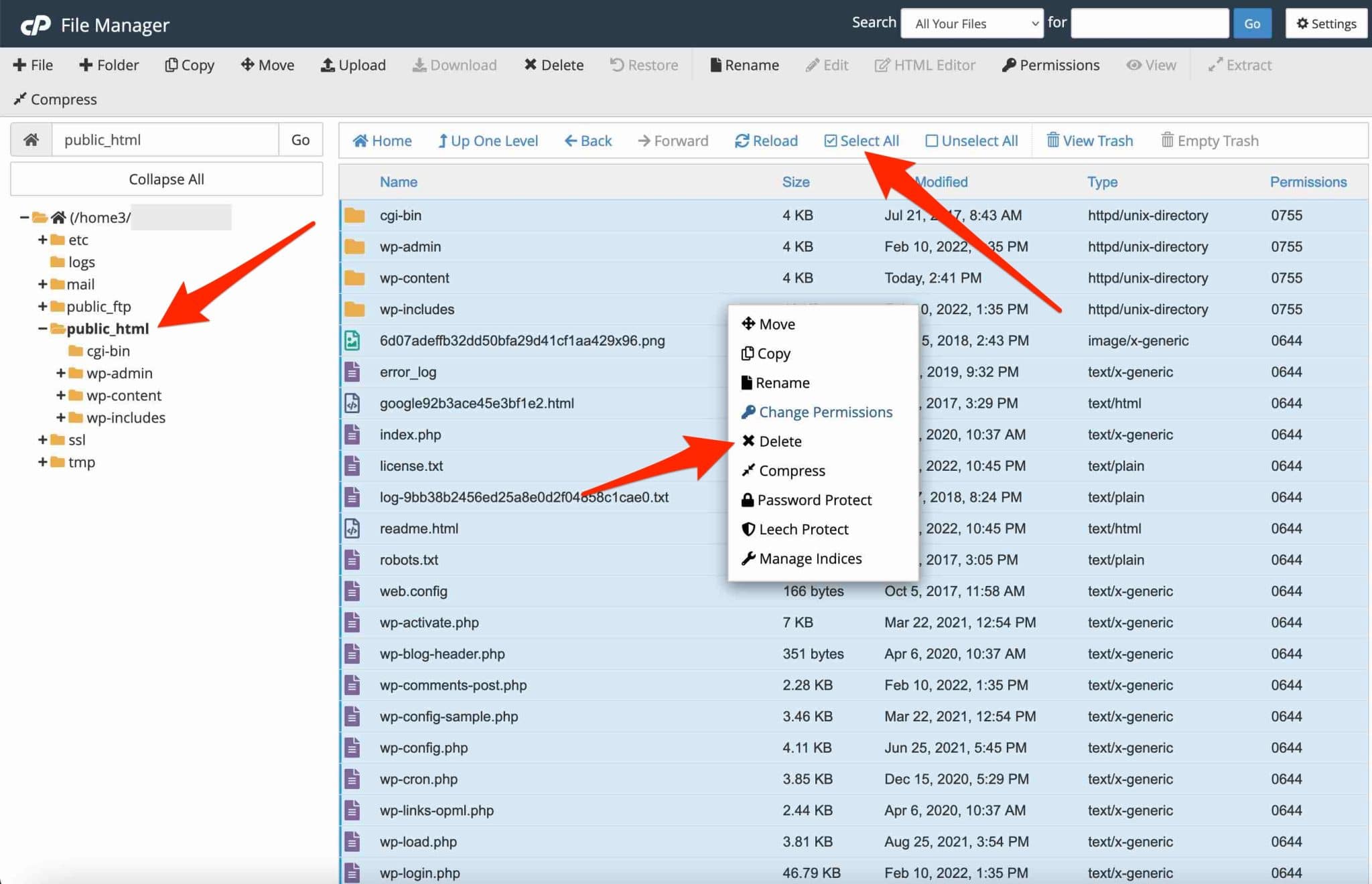
Se você instalou seu site WordPress usando um instalador automático como o Softaculous, também pode removê-lo dessa maneira. No Bluehost cPanel, você precisa ir para a guia Avançado> Gerenciador de arquivos.
Método 2: Excluir arquivos do WordPress via FTP
Você é mais ousado e não tem medo de se molhar? A outra alternativa para excluir arquivos de um site WordPress é usar um cliente FTP (Protocolo de Transferência de Arquivos).
Este é um software que permite que você se comunique com seu servidor. Com ele, você pode enviar arquivos e pastas localizados em seu computador para seu servidor de hospedagem online.
Para este teste, usarei o Filezilla. É um cliente FTP de código aberto que funciona em qualquer ambiente (Windows, MacOS, Linux).
Se você quiser experimentar a competição, use Cyberduck ou Transmit.
Para se conectar a um cliente FTP, a mesma observação se aplica ao acessar um cPanel. Os IDs de acesso foram fornecidos quando você comprou seu pacote de hospedagem, com 4 informações principais:
- O host de conexão
- O Porto
- O nome de usuário
- A senha
Quando estiver conectado ao seu FTP, localize a pasta public_html e selecione todo o seu conteúdo. Em seguida, clique com o botão direito do mouse e escolha “Excluir” para finalizar:
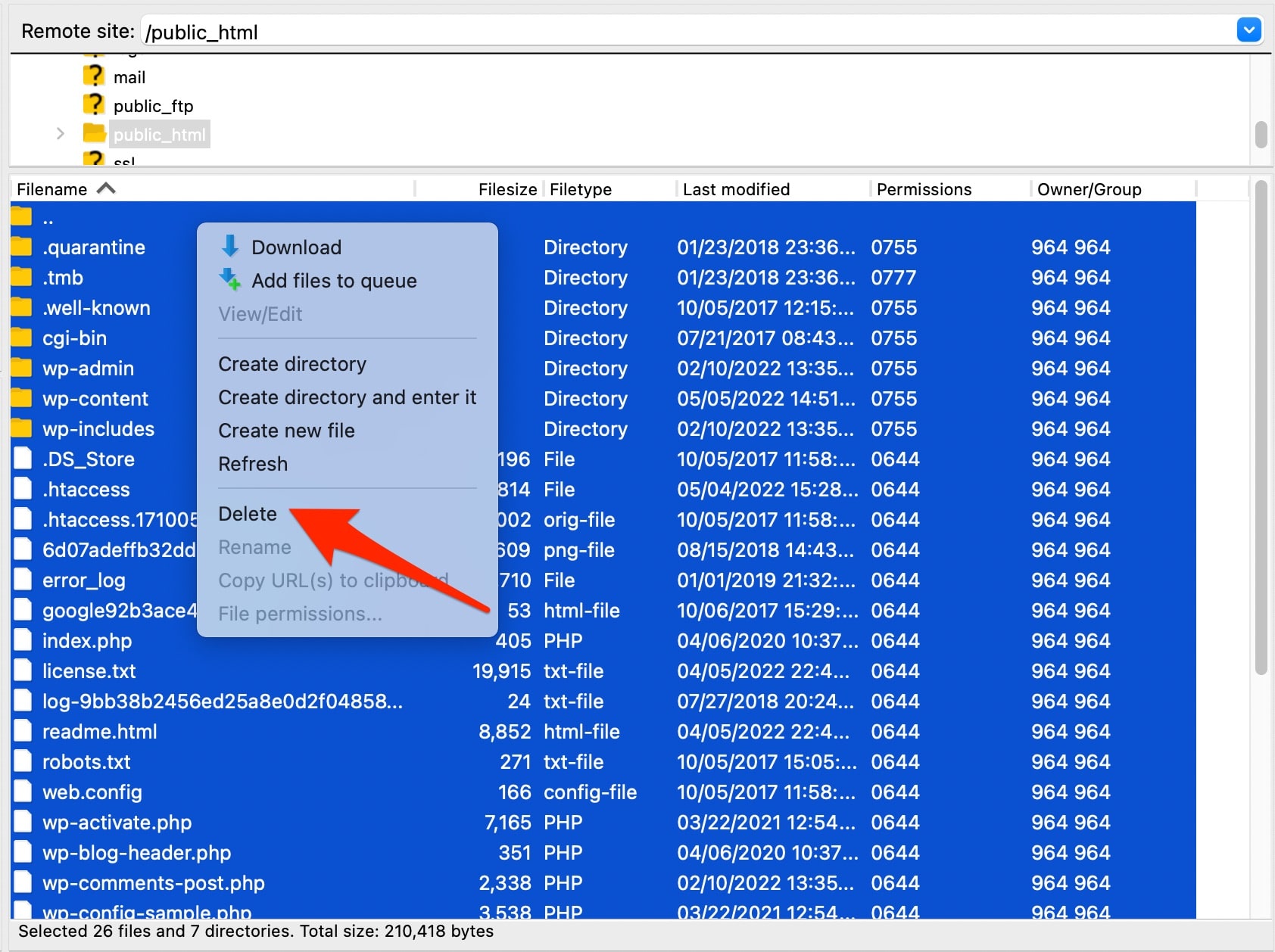
Etapa 3: excluir o banco de dados
Inspire, expire. Lembre-se: junto com os arquivos, o banco de dados (db) é o segundo elemento principal de um site WordPress.
Vamos abordar sua remoção imediatamente. Aqui novamente, nosso amigo cPanel nos dará uma mão.
Volte para ele e localize a guia "Bancos de dados". Clique em “Bancos de dados MySQL”:

Dentro dos bancos de dados atuais, identifique aquele para o seu site. Para excluí-lo, clique no link “Excluir”.
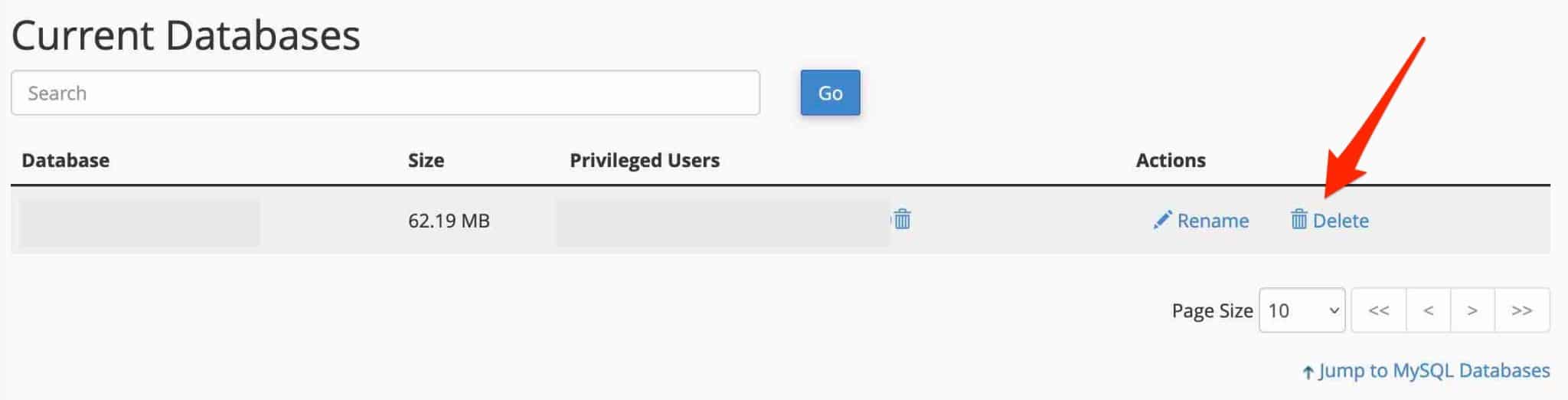
Lembre-se também de excluir os usuários associados ao seu banco de dados. Você os encontrará na seção “Usuários atuais” na parte inferior da mesma página. Mais uma vez, clique em “Excluir” ao lado do usuário de sua escolha.
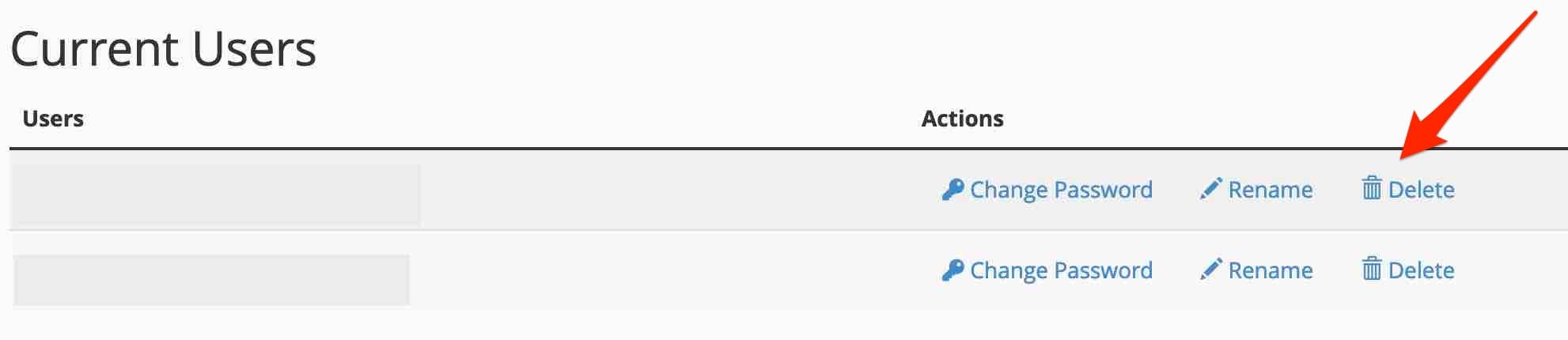
Sem mais arquivos, sem mais banco de dados: agora você sabe como excluir um site WordPress com Bluehost. Tenha em mente que o processo será o mesmo com outros provedores de hospedagem (OVH, Ionos etc.). Se eles não usarem o cPanel, apenas a interface será alterada.
Você também pode excluir seu banco de dados usando a ferramenta phpMyAdmin, que permite gerenciar a administração de um banco de dados. Você pode acessá-lo no cPanel através do menu Databases > phpMyAdmin.
Etapa 4: excluir o nome de domínio
Permanecemos no cPanel, com sua interface clara e arejada. Sugiro que você fique um pouco mais para realizar uma operação essencial: exclua o nome de domínio associado ao seu site WordPress (somente se não quiser mais usá-lo).

Para fazer isso, siga as etapas da documentação do Bluehost.
Se estiver usando outro host, vá em “Domínios” e depois em “Meus Domínios”. Clique no botão “Gerenciar”. Na linha com o nome de domínio de sua escolha, escolha “Excluir”:
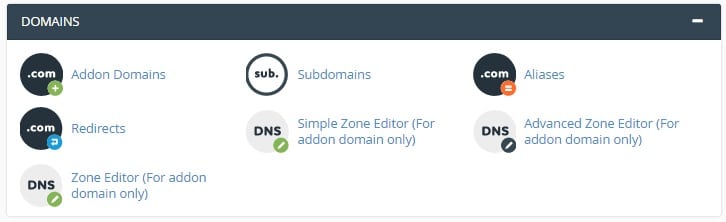
Seu nome de domínio aparecerá em “Domínios adicionais” somente se você o comprou de seu host. Se você comprou de outro registrador , terá que configurá-lo no DNS da hospedagem para que apareça lá.
Bem, parabéns! Você colocou seu site WordPress offline com sucesso. Seu conteúdo não está mais acessível na Internet. No entanto, ainda há um problema.
Se você for a um mecanismo de pesquisa e digitar o nome do seu site, verá que ele ainda está visível online: suas páginas ainda estão acessíveis nos resultados da pesquisa. Não é exatamente o que você quer, eu acho.
No entanto, isso é normal: seu site já foi indexado no passado e leva algum tempo para que os bots dos mecanismos de pesquisa voltem às suas páginas e vejam que não apresentam mais conteúdo.
Quando você deseja excluir permanentemente um site WordPress, geralmente está com pressa e não quer esperar.
As etapas a seguir mostrarão como acelerar o processo, a fim de apagar todos os rastros do seu site dos mecanismos de pesquisa.
Etapa 5: exclua o conteúdo visível no Google
Falando em buscadores, vamos focar no Google, usado por mais de 90% dos internautas nos EUA.
Em sua documentação, o Google oferece duas maneiras de excluir uma página hospedada em seu site WordPress.
Primeiro cenário: o método rápido (mas temporário)
Para “remover uma página hospedada em seu site dos resultados de pesquisa do Google em um dia”, o Google recomenda sua ferramenta de remoção de URL. Isso bloqueará temporariamente a exibição de uma página da Web nos resultados da pesquisa, “por cerca de 6 meses” .
Para fazer isso, você deve ter acesso ao Google Search Console (seu site deve ter sido adicionado a esta ferramenta).
Quanto ao procedimento:
- Selecione a propriedade (seu site) no Google Search Console.
- na aba “Remoções temporárias”, clique no botão vermelho “Novo pedido”.
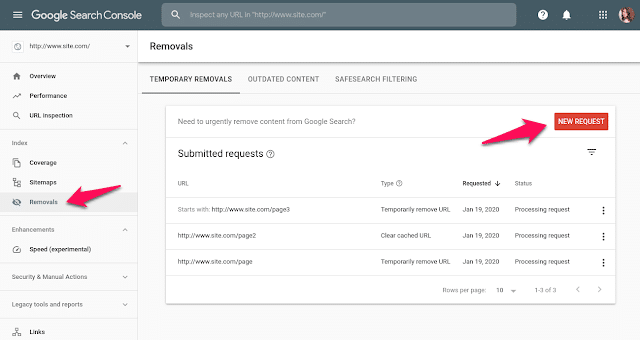
- Na janela destacada que se abre, insira sua URL e clique em “Avançar” para concluir o procedimento.
Segundo cenário: o método permanente
Para bloquear permanentemente uma página nos resultados de pesquisa do Google, o mecanismo de pesquisa recomenda implementar uma das 3 ações a seguir:
- Exclua ou atualize o conteúdo do seu site WordPress , excluindo-o do seu servidor de hospedagem. Em princípio, está tudo pronto. Para dar um passo adiante, você também pode fazer uma solicitação para remover conteúdo desatualizado, mas isso requer a aprovação do Google.
- Bloqueie o acesso ao conteúdo das páginas do seu site por meio de uma senha.
- Adicione uma tag
noindexà sua página, para que ela não seja indexada pelo Google.
O Google não recomenda bloquear o acesso às páginas de seu site para seus rastreadores adicionando uma diretiva em seu arquivo robots.txt . De fato, apesar disso, uma página ainda pode ser indexada se estiver listada em outros mecanismos de pesquisa.
Quando você remove uma página do mecanismo de pesquisa do Google, você a remove apenas do… Google. É óbvio.
Infelizmente, isso significa que o resultado ainda pode aparecer em outros mecanismos concorrentes, como Bing e Yahoo, para citar alguns. Lembre-se também de fazer as ações necessárias neles, verificando sua documentação.
Não se esqueça de remover os links para seu site em suas várias redes sociais, seu perfil do Google Business ou sua assinatura de e-mail.
Etapa 6: excluir os arquivos do site
Bem, você está no caminho certo para excluir um site WordPress. Você fez quase todo o trabalho.
No entanto, vestígios do seu site, na forma de capturas de tela, podem existir no Internet Archive.
O Internet Archive é uma organização sem fins lucrativos que arquiva conteúdo na web : páginas da web, livros, filmes, software, etc.
Este gigantesco banco de dados contém quase 700 bilhões de páginas da web em cache. Para descobrir se um dos seus está listado, digite sua URL na caixa de pesquisa WaybackMachine e veja o que aparece:
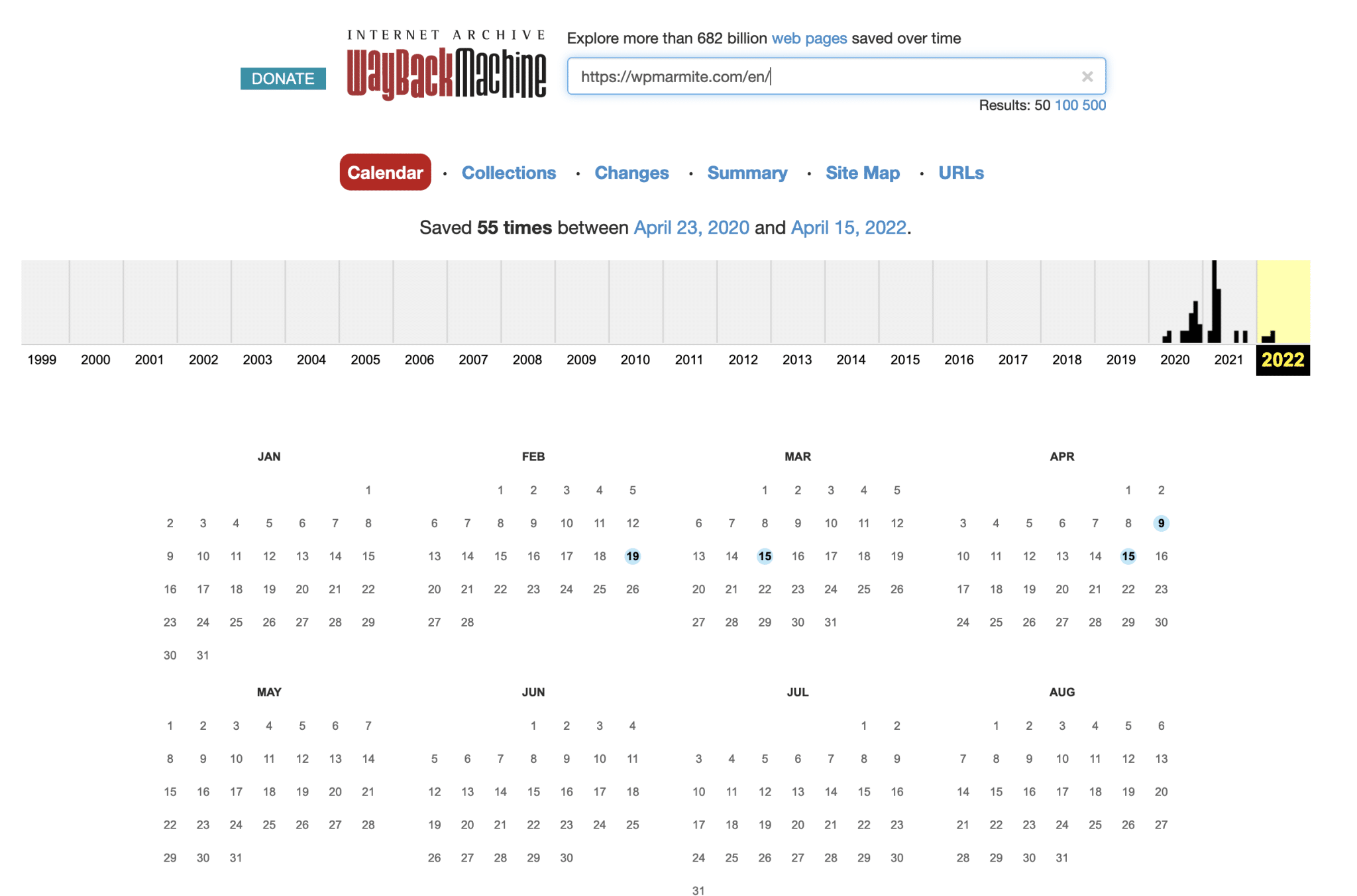
Se o seu site WordPress estiver listado, entre em contato com os Arquivos da Internet por e-mail e peça que removam o site do banco de dados.
Desta vez, está tudo pronto: você excluiu com sucesso um site WordPress.
Como excluir um site WordPress com um plugin?
Neste post, você viu o método manual para excluir um site WordPress.
Mas afinal, neste bom e velho diretório WP contendo 59.336 plugins, não existe um sortudo que permita fazer seu site WP desaparecer em poucos cliques?
Após o exame, é com tristeza que anuncio que não existe tal plugin. Bem, olhando mais de perto, há um que pode chegar perto do objetivo desejado. Seu nome? Reinicialização de WP.
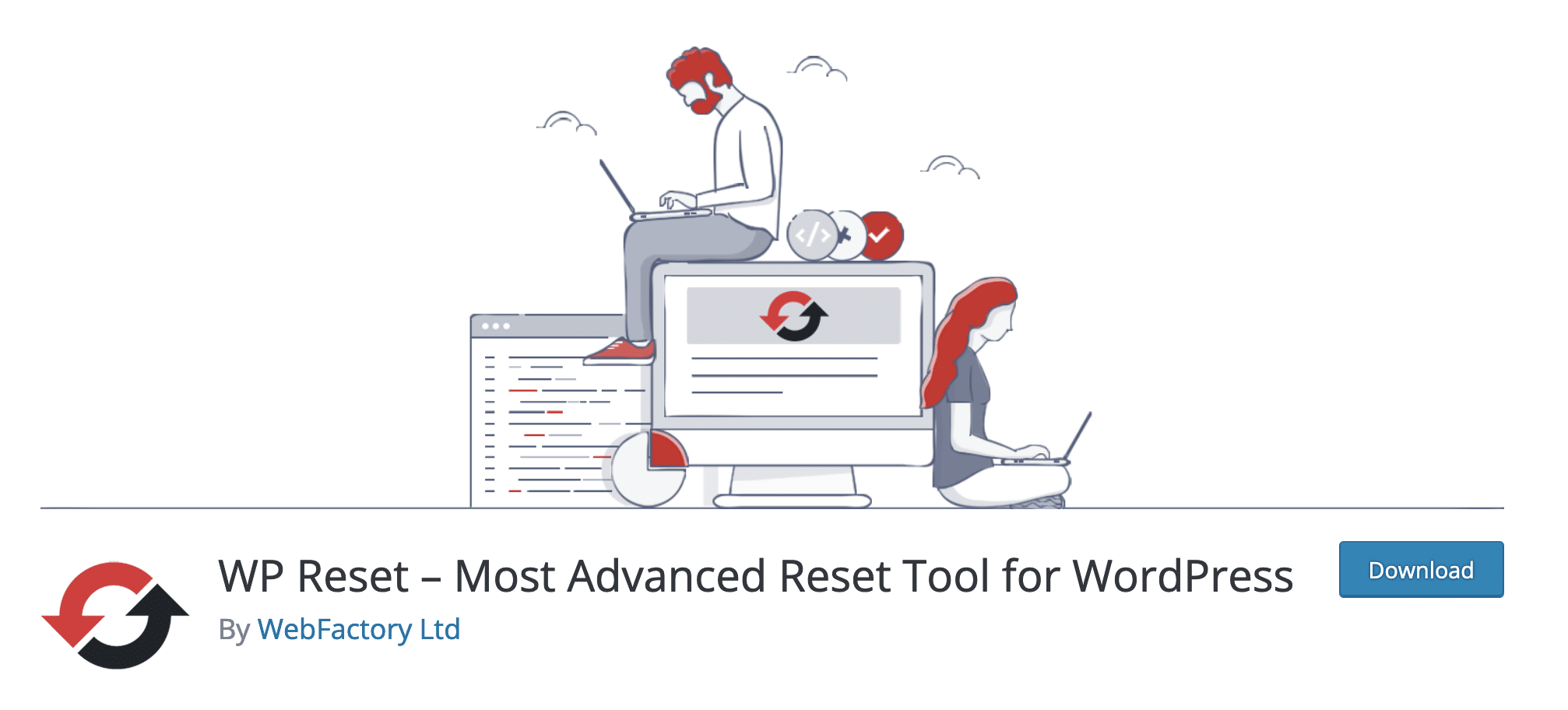
Ele permite que você redefina o WordPress, restaurando as configurações padrão do banco de dados .
Com ele, você não poderá excluir totalmente um site WordPress, como faria manualmente. Mas você pode chegar perto, pois o WP Reset pode excluir todas as suas personalizações e conteúdo (mas não seus arquivos).
Você pode usá-lo em alguns casos muito específicos, que não exigem necessariamente a exclusão completa de um site. Estou pensando nas seguintes situações, por exemplo:
- Quando você precisa fazer alguns testes locais ou de teste em seu site e precisa redefinir o site muito rapidamente, sem reinstalar tudo.
- Seu site foi invadido e requer limpeza e redefinição para instalar o último backup.
Então, você está interessado no WP Reset? Aqui está em detalhes neste tutorial.
Como cancelar a publicação de um site WordPress?
Se você está lendo isso, provavelmente é porque você tem toda a intenção de excluir seu site WordPress.
No entanto, em alguns casos, não é absolutamente necessário fazê-lo, dependendo de seus objetivos. Por exemplo, se você quiser apenas tornar seu site ou página invisível por um tempo.
Nesse caso, “despublicar” seu site será suficiente. Aqui está como fazê-lo em 3 situações diferentes.
Solução nº 1: use um plug-in de manutenção
Você está trabalhando na criação ou no redesenho do seu site WordPress e não quer que seus visitantes vejam o andamento do seu projeto?
Habilite um plugin de manutenção para que seus visitantes saibam que seu site estará disponível em uma determinada data, por exemplo. Com isso, você pode fechar temporariamente seu site WordPress .
Existem muitos plugins de manutenção no ecossistema WP. Apresentamos 10 deles neste teste completo. Para sua informação, descobrimos que o mais completo é o SeedProd (link afiliado).
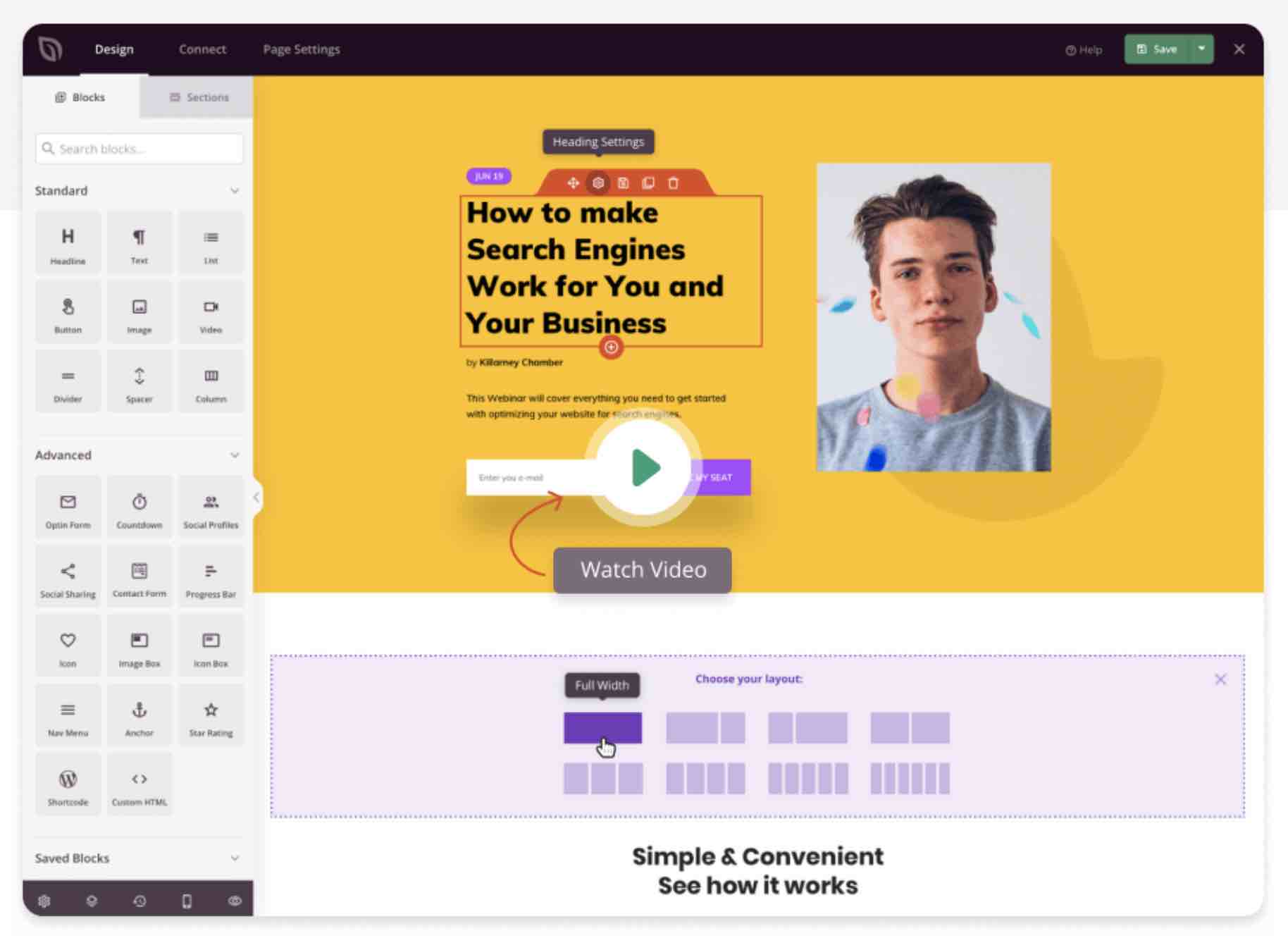
Solução nº 2: Torne uma página privada no editor de conteúdo
Às vezes, você só precisa tornar uma página ou um post invisível por um tempo. Este é o caso se você quiser fazer algumas alterações no conteúdo ou design, por exemplo.
Ou se você deseja compartilhar um conteúdo internamente, sem torná-lo visível ao público.
Quanto ao procedimento, é muito simples. Seja para um post ou uma página, acesse o conteúdo desejado no editor de conteúdo.
Na opção “Post Visibility”, clique em “Público” e selecione “Privado”:
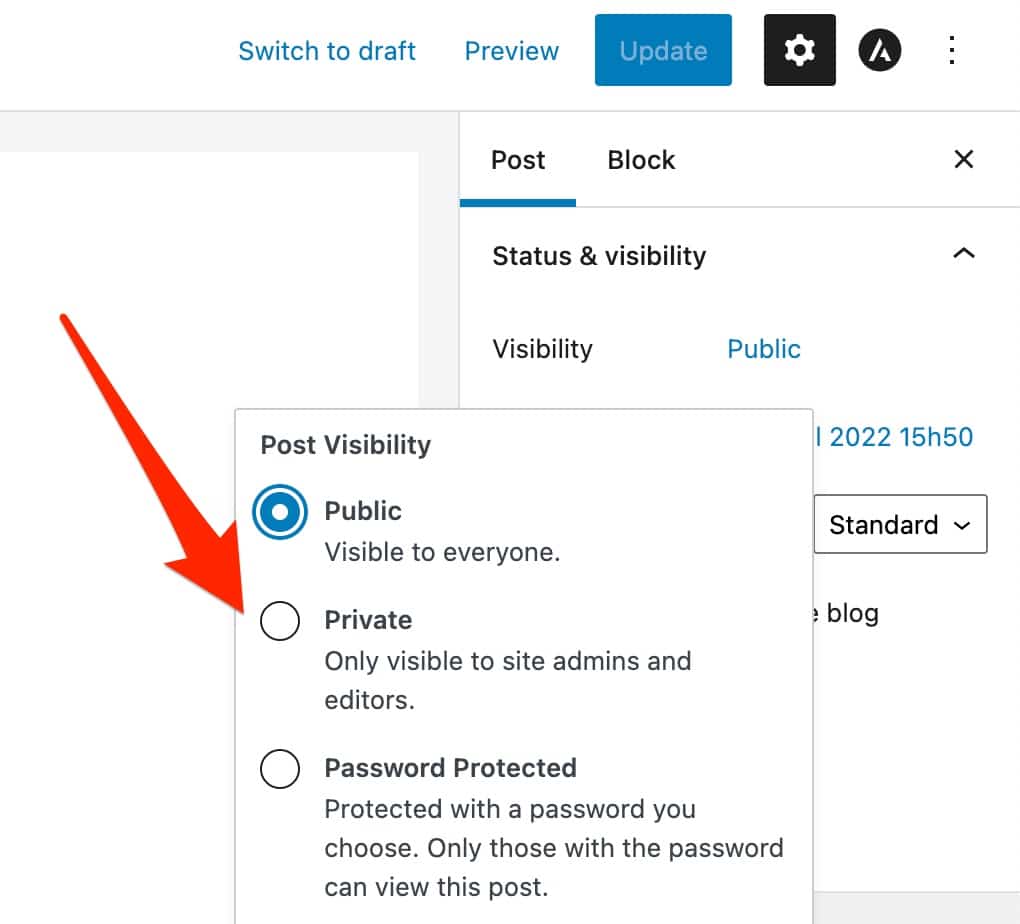
Solução nº 3: peça aos mecanismos de pesquisa para não indexar seu site
Finalmente, vamos rever uma última opção. Nas configurações do WordPress, em Configurações de leitura > Visibilidade do mecanismo de pesquisa , você pode especificar que os mecanismos de pesquisa não devem indexar seu site:
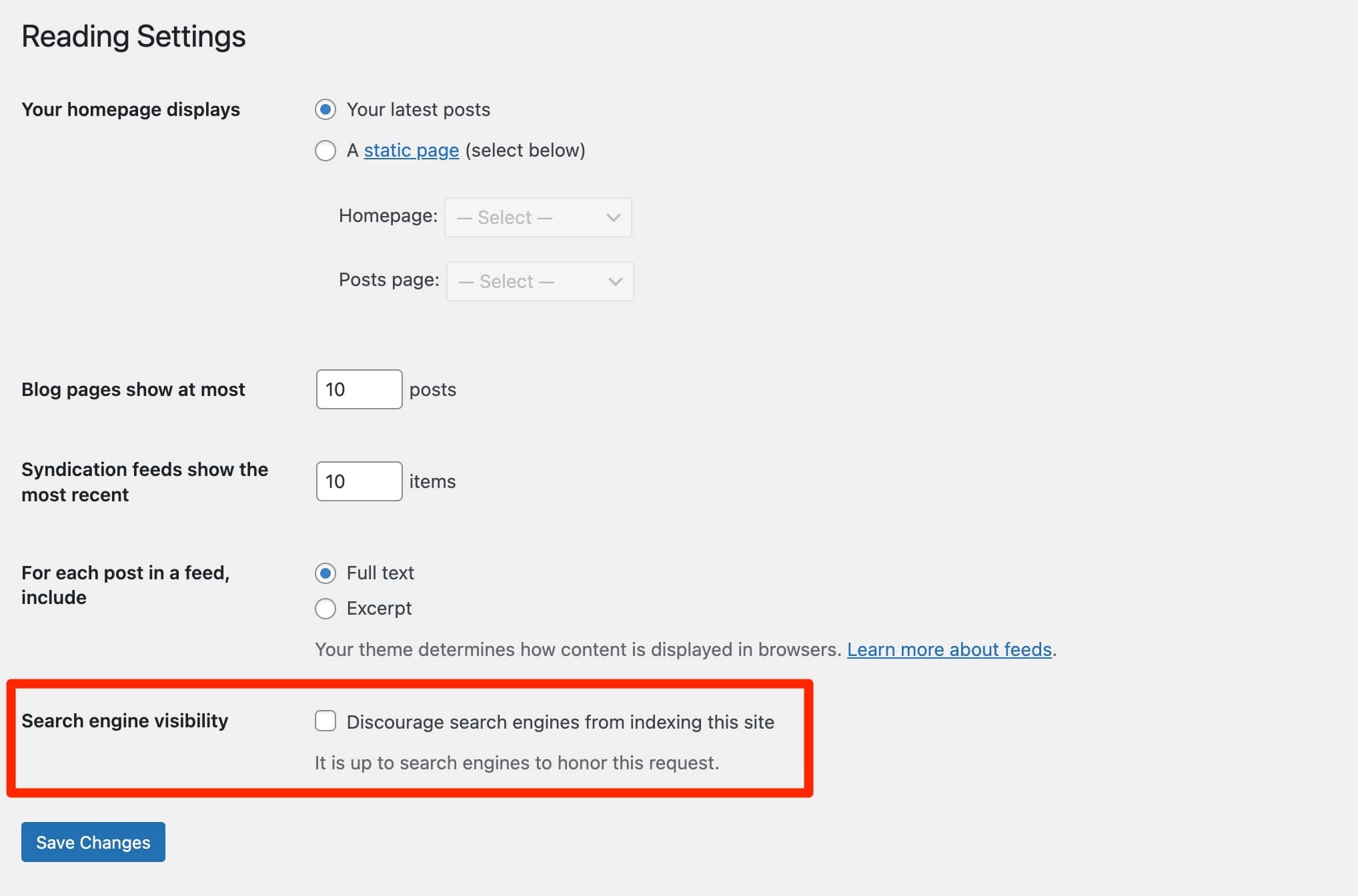
Eu ainda seria cauteloso com esta opção: é bom saber que ela existe, mas não a habilite!
Quando você verifica, os mecanismos de pesquisa não indexam mais seu site: eles não classificam mais os URLs de suas páginas em seu banco de dados. Como resultado, eles não poderão exibi-los nos resultados da pesquisa.
Assim, seu site não estará mais visível no Google e em outros mecanismos de pesquisa. E ao desmarcar a caixa, você corre o risco de que o Google leve várias semanas ou meses para indexar seu conteúdo novamente . Como você pode ver, esta opção deve ser tratada com cuidado infinito.
Você precisa excluir um site #WordPress? Descubra o tutorial passo a passo no blog WPMarmite.
Recapitulação final
Por um motivo ou outro, pode ser necessário excluir um site WordPress.
Para isso, você descobriu ao longo destas linhas que é necessário:
- Remova dois componentes principais de qualquer site WP : os arquivos e o banco de dados.
- Livre-se do conteúdo do seu site no Google .
Bem, não se esqueça que é possível redefinir um site WordPress sem ter que excluí-lo completamente. Você também pode torná-lo temporariamente invisível, todo o site ou uma única página ou postagem.
Você tem algum feedback sobre este tema?
Deixe-nos saber escrevendo um comentário, e vamos continuar a discussão.